Как изменить клавиатуру на Android: пошаговое руководство
Введение
Устали от стандартной клавиатуры Android? Смена клавиатуры может значительно улучшить вашу скорость набора текста, точность и даже удовольствие от использования. Если вы хотите больше возможностей для настройки, лучшую автокоррекцию или продвинутые функции, такие как свайп-набор, смена клавиатуры может преобразить ваш опыт набора сообщений и текста.
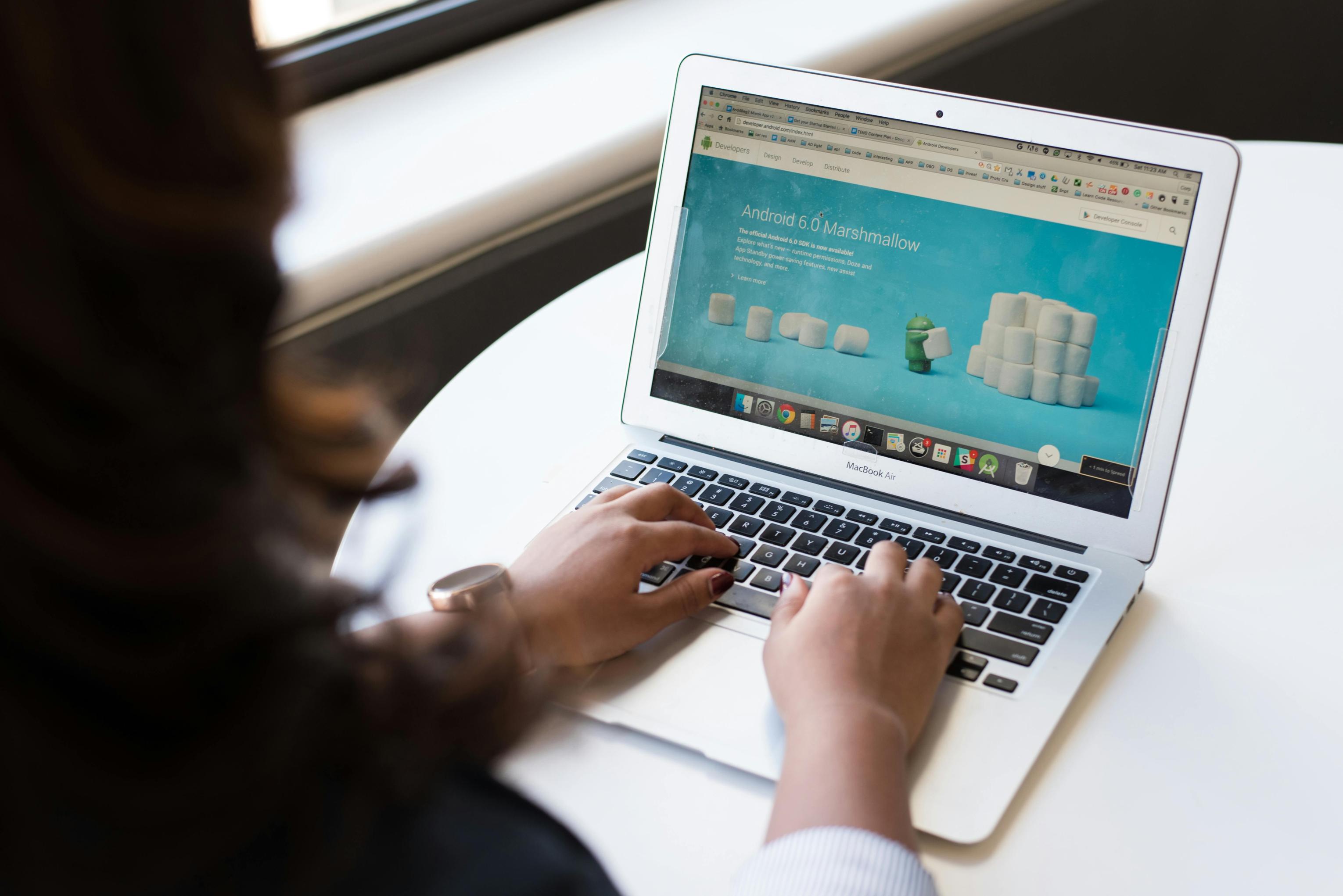
Почему вам может захотеться сменить клавиатуру
Есть несколько веских причин рассмотреть замену клавиатуры на Android. Возможно, автокоррекция на стандартной клавиатуре работает плохо, и вам приходится часто исправлять ошибки. Возможно, вы хотите более персонализированный опыт набора текста с пользовательскими темами, предложениями эмодзи и уникальными шрифтами. Еще одной распространенной причиной может быть необходимость дополнительных функций, таких как голосовой ввод, поддержка нескольких языков или поиск GIF.
Сменяя клавиатуру, вы открываете доступ к множеству функций, которые соответствуют вашим конкретным потребностям и предпочтениям. В следующих разделах мы шаг за шагом проведем вас через этот процесс.
Проверка совместимости с вашей версией Android
Прежде чем скачать новую клавиатуру, важно убедиться, что она совместима с вашим устройством. Большинство клавиатур, доступных в Google Play Store, указывают минимальную требуемую версию Android. Откройте Play Store, найдите интересующую вас клавиатуру и проверьте детали приложения. Совместимость с вашей версией Android обеспечит плавную установку и использование.
Как скачать новую клавиатуру
Использование Google Play Store
- Откройте Google Play Store на вашем устройстве Android.
- Нажмите на строку поиска вверху и введите название клавиатуры, которую хотите скачать.
- Выберите приложение для клавиатуры из списка результатов поиска.
- Просмотрите описание приложения, его функции, рейтинги и отзывы.
- Если все выглядит хорошо, нажмите «Установить», чтобы скачать и установить клавиатуру.
Рекомендованные приложения для клавиатуры: Gboard, SwiftKey, Fleksy
- Gboard: Разработанная Google, Gboard является очень надежной и имеет множество функций, таких как свайп-набор, голосовой ввод и интегрированный поиск Google.
- SwiftKey: Известна своими впечатляющими возможностями предсказания текста и вариантами настройки, SwiftKey пользуется популярностью среди многих пользователей Android.
- Fleksy: Предлагает уникальные расширения и дизайн-темы для тех, кто хочет максимально персонализированный опыт набора текста.

Шаги по смене клавиатуры на Android
Открытие настроек
- Откройте приложение «Настройки» на вашем устройстве Android. Иконка обычно выглядит как шестеренка.
Переход в Систему или Языки и ввод
- Прокрутите вниз и выберите «Система» или «Язык и ввод», в зависимости от версии вашего Android.
Выбор Виртуальной клавиатуры и Управление клавиатурами
- Нажмите на «Виртуальная клавиатура» в настройках Языка и ввода.
- Нажмите на «Управление клавиатурами».
Включение новой клавиатуры
- Найдите ново скачанную клавиатуру в списке и включите ее, переключив кнопку.
- Может появиться предупреждение о рисках использования сторонних клавиатур. Подтвердите свой выбор, чтобы продолжить.
Установка новой клавиатуры по умолчанию
Настройки клавиатуры по умолчанию
- Вернитесь в настройки Языка и ввода и нажмите на «Текущая клавиатура».
- Выберите ново включенную клавиатуру из списка.
Управление предпочтениями клавиатуры
- После установки в качестве клавиатуры по умолчанию вы можете настроить ее, нажав на название клавиатуры в меню Виртуальной клавиатуры. Отрегулируйте предпочтения, такие как автокоррекция, тема, раскладка и многое другое, в соответствии с вашими потребностями.
Настройка новой клавиатуры
Настройка параметров: темы, языки и корректировка текста
После установки новой клавиатуры по умолчанию пора настроить ее в соответствии с вашими предпочтениями.
- Откройте приложение новой клавиатуры, чтобы изучить варианты настройки.
- Выберите различные темы для изменения внешнего вида клавиатуры.
- Добавьте или удалите языки, перейдя в раздел языков.
- Включите или отключите функции корректировки текста, такие как автокоррекция, предложения слов и проверка орфографии.
Добавление пользовательских ярлыков и GIF
Некоторые клавиатуры также поддерживают дополнительные функции, такие как пользовательские текстовые ярлыки и GIF.
- Доступ к разделам ярлыков и GIF, если клавиатура их поддерживает.
- Добавьте пользовательские текстовые ярлыки для ускорения набора текста.
- Просматривайте и добавляйте ваши любимые GIF для легкого доступа во время общения.

Устранение общих проблем
Хотя смена клавиатуры обычно проста, вы можете столкнуться с некоторыми общими проблемами. Вот решения для некоторых частых проблем:
Клавиатура не появляется
- Убедитесь, что клавиатура включена в разделе «Управление клавиатурами».
- Перезагрузите ваше устройство и проверьте, появится ли она.
Проблемы с задержкой
- Очистите кеш приложения клавиатуры в настройках приложений.
- Убедитесь, что на вашем устройстве достаточно свободного места для хранения и оперативной памяти.
Другие общие проблемы и решения
- Клавиатура неожиданно закрывается: Обновите приложение клавиатуры до последней версии.
- Непоследовательное поведение: Переустановите приложение клавиатуры.
Следуя этим шагам, вы сможете решить большинство проблем, связанных с клавиатурой, и наслаждаться плавным набором текста.
Заключение
Смена клавиатуры на Android может значительно улучшить ваш опыт набора текста. Следуя вышеприведенным шагам, вы сможете легко скачать, установить и настроить новую клавиатуру, которая будет соответствовать вашим конкретным потребностям. Наслаждайтесь преимуществами лучшей автокоррекции, уникальных тем и более эффективного набора текста с вашей новой клавиатурой Android.
Часто задаваемые вопросы
Как вернуться к оригинальной клавиатуре?
Перейдите в ‘Настройки’ > ‘Система’ или ‘Язык и ввод’ > ‘Виртуальная клавиатура’ > ‘Управление клавиатурами’, затем отключите новую клавиатуру и выберите свою оригинальную клавиатуру.
Безопасно ли использовать клавиатуры сторонних производителей?
Большинство клавиатур сторонних производителей безопасны, если загружены из Google Play Store. Всегда проверяйте рейтинги и читайте отзывы о приложении перед установкой.
Могу ли я использовать несколько клавиатур на своем устройстве Android?
Да, вы можете включить несколько клавиатур и переключаться между ними по мере необходимости. Просто следуйте тем же шагам для включения каждой загруженной клавиатуры.
